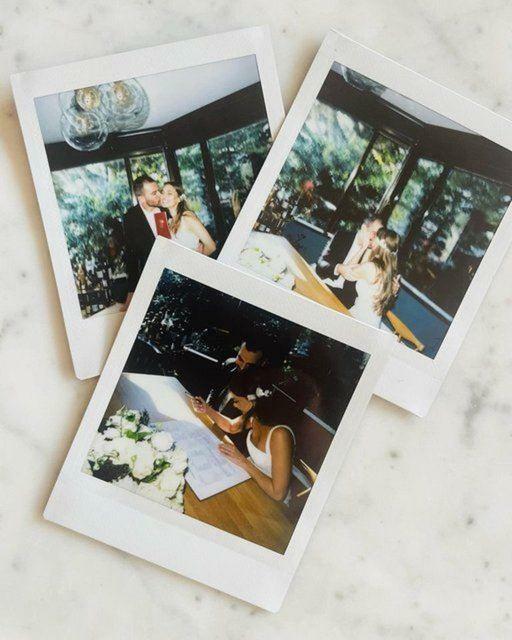Cara Menonaktifkan Video Putar Otomatis pada Situs di Google Chrome (Diperbarui)
Mobile Google Chrome Google Android / / March 18, 2020
Terakhir diperbarui saat
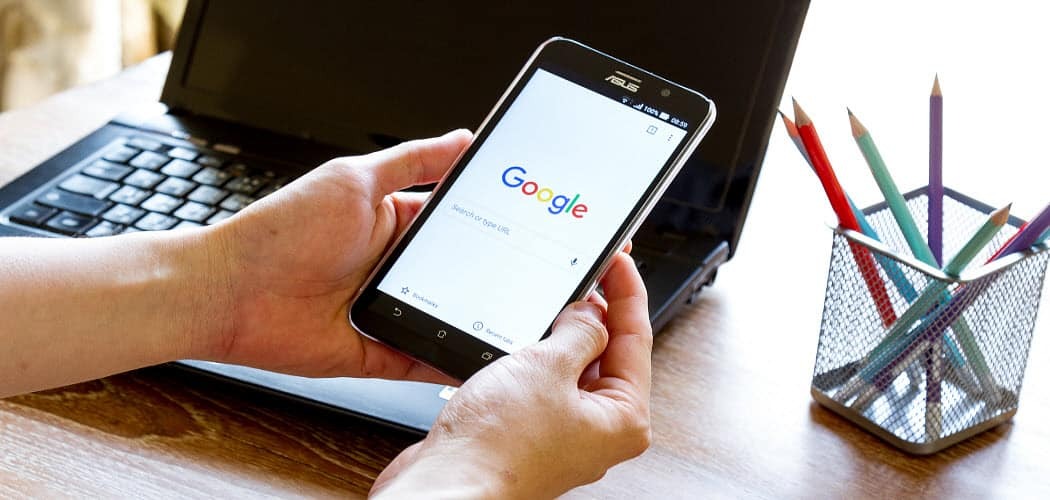
Tidak ada yang lebih menyebalkan daripada video putar otomatis. Berikut ini cara membisukan atau menghentikan mereka dari bermain di Chrome di desktop dan Android.
Salah satu hal yang paling menyebalkan yang harus dihadapi pengguna internet adalah video diputar secara otomatis saat Anda membuka situs. Dimulai dengan Chrome 64, kami menunjukkan kepada Anda bahwa Anda dapat secara permanen membisukan video putar otomatis yang mengganggu. Saat Anda berada di situs yang menyinggung, klik tombol info situs dan klik Suara dan ubah ke "Selalu cekal di situs."
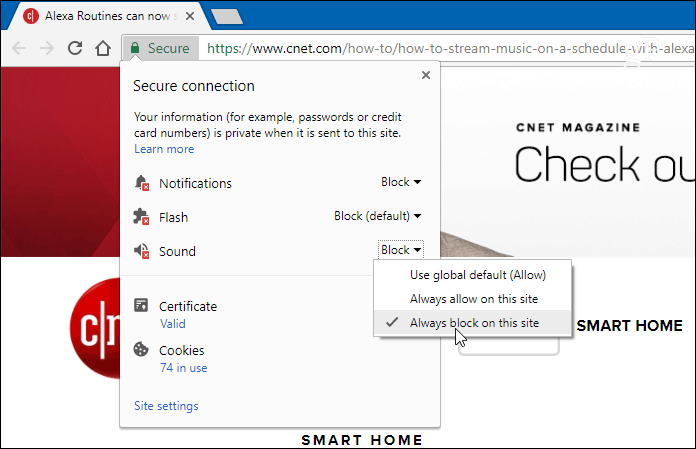
Meskipun semuanya baik dan bagus, Anda mungkin ingin menghentikan video agar tidak diputar secara otomatis karena membuang-buang bandwidth di ponsel. Kami telah membahas cara menghindarinya ekstensi pihak ketiga dan pengaturan browser tweaker - tetapi opsi-opsi itu telah hit atau miss selama bertahun-tahun. Jadi, berikut adalah cara mengatasi masalah putar otomatis sekali dan untuk semua dengan Chrome di perangkat seluler dan di desktop.
Nonaktifkan Autoplay Video di Chrome di Android
Android mempermudah penonaktifan video putar otomatis. Pertama, luncurkan Chrome di ponsel atau tablet Anda dan buka Pengaturan> Pengaturan Situs.
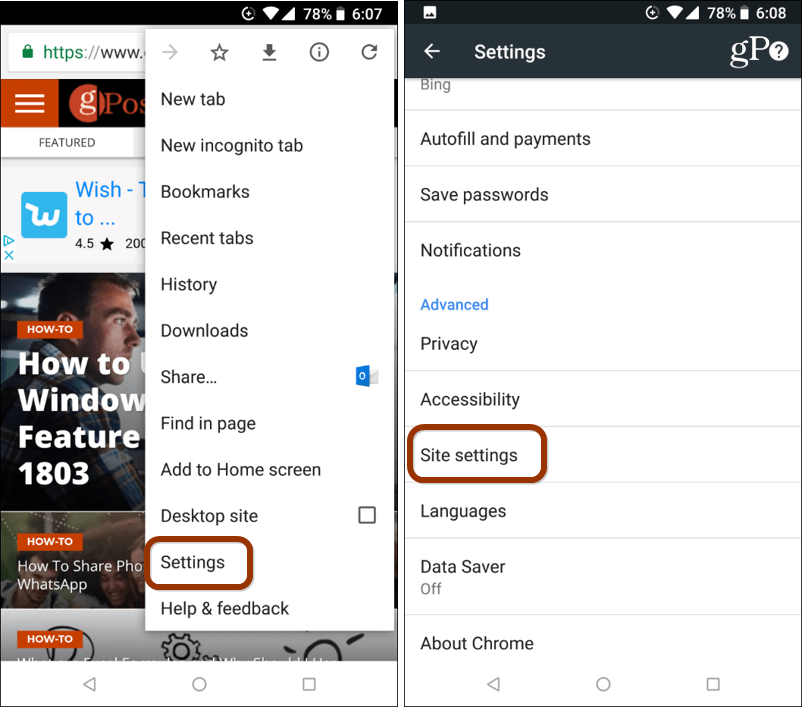
Selanjutnya, gulir ke bawah menu dan ketuk Media lalu Putar otomatis dan matikan sakelar.
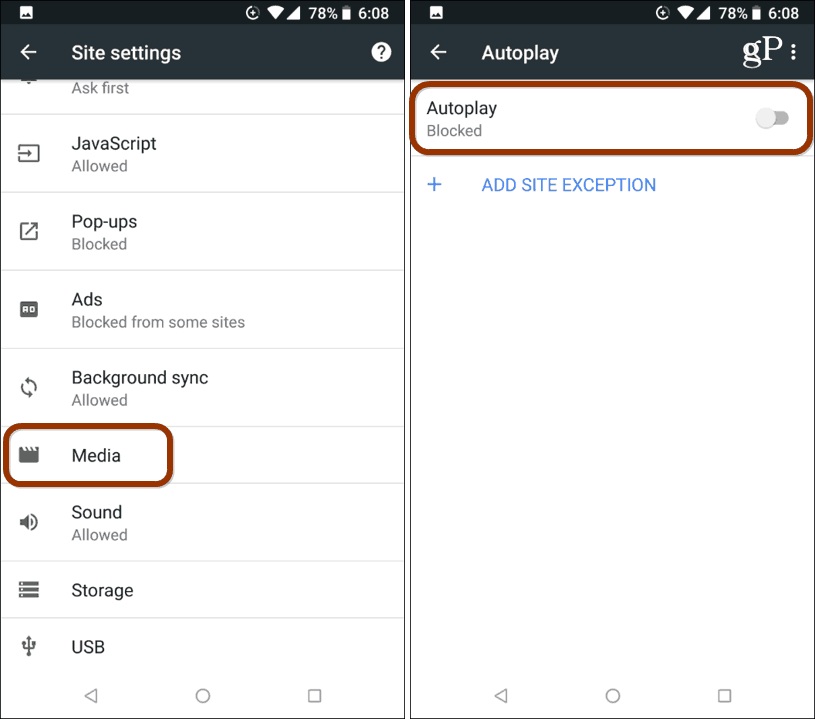
Nonaktifkan Putar Video Otomatis di Chrome di Desktop
Seiring perkembangan Chrome yang terus berlanjut, perusahaan mengatakan pada akhirnya akan mencakup beberapa opsi yang membuatnya mudah untuk menghentikan pemutaran video secara otomatis di situs seperti halnya dengan membisukan mereka. Sampai saat itu, Anda masih bisa mendapatkan hasil yang sama dengan menggali sedikit ke dalamnya.
Luncurkan Chrome dan di Bilah Alamat Tipe:chrome: // flags / # autoplay-policy dan tekan Enter. Itu akan membawa Anda langsung ke bendera yang perlu Anda ubah. Dari kotak drop-down, ubah pengaturan dari Default ke "Dokumen aktivasi pengguna diperlukan" dan jalankan kembali browser.
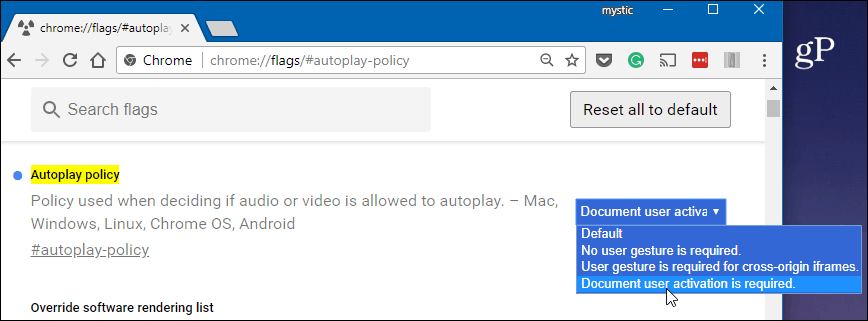
Sekarang, sementara video putar otomatis mungkin muncul di sebuah situs, itu tidak akan diputar secara otomatis, dan Anda harus mengklik atau mengetuknya secara khusus jika Anda ingin memutarnya. Menggunakan ini selain opsi mematikan akan menghemat banyak frustrasi saat menjelajah web di Chrome.
Apakah Anda menemukan situs yang memutar video secara otomatis mengganggu? Tinggalkan komentar di bawah ini dan beri tahu kami pendapat Anda. Atau untuk diskusi teknologi lebih lanjut, bergabunglah dengan kami Forum gP untuk bantuan dan saran pemecahan masalah lainnya.